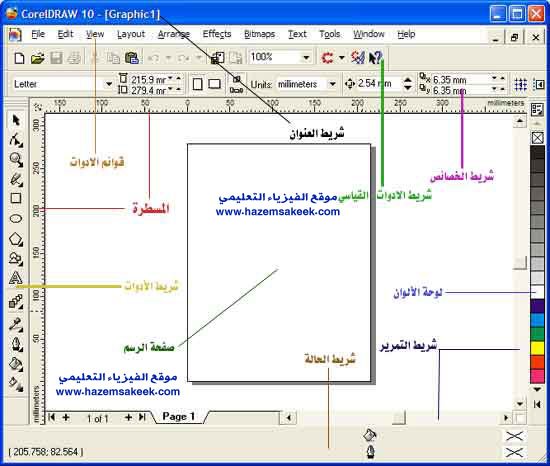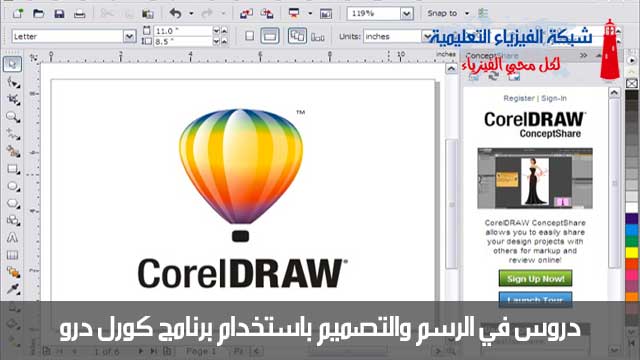يعد برنامج كورل درو من برامج التصميم القوية التي يمكن ممن خلالها تصميم النماذج والإعلانات والاغلفة والبطاقات وتصميم الأختام لما يحتويه من أدوات رسم سهلة الاستخدام ومئات الأشكال من الحروف وآلاف الرسوم والرموز التي تحتويها مكتبته. باستخدام برنامج كورل درو تستطيع بسهولة ويسر إعداد وثائق تبدأ من رسم بسيط أو نشرات إخبارية أو رسوم معقدة كل ذلك إذا أتقنت استخدام كافة الأدوات التي يوفرها لك برنامج كورل درو… في هذه الدروس سوف نحاول التعرف على إمكانيات برنامج كورل درو وعمل العديد من التصاميم والنماذج من خلال الدروس المتتالية.
احصل على نسخة من برنامج كورل درو 10 والتي تأتي على اسطوانة مضغوطة ثم قم بتحميل البرنامج مع ملحقاته على الجهاز. لا داعي لتحميل كافة الخطوط الموجودة ضمن البرنامج لان ذلك سيكون عبء على الجهاز.
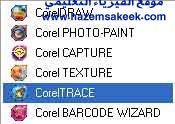 يأتي على الأسطوانة البرامج التالية:
يأتي على الأسطوانة البرامج التالية:
- برنامج كورل درو CorelDraw
- برنامج كورل فوتو بينت Corel PhotoPaint
- برنامج كورل كابتشر Corel Capture
انقر على الزر “ابدأ” في شريط المهام الموجود أسفل شاشة سطح المكتب لعرض اللائحة الرئيسية ثم من قائمة البرامج اختر تشغيل برنامج CorelDraw 10 فتظهر شاشة الترحيب التالية:

|
Open Graphic
فتح ملف لأحد الرسوم الموجودة على القرص الصلب أو المرن أو على السواقة الليزرية. فعند الضغط على هذه الأيقونة يظهر صندوق حوار فتح الملفات للبحث عن الملف المراد استخدامه
|

|
|
Open Last Edited
لفتح آخر ملف رسم تم العمل فيه من قبل ” CorelDRAW10″ برنامج
|

|
|
New Graphic
لفتح ملف جديد والبدء بالعمل في البرنامج ضمن إعدادات افتراضية
|

|
|
What is new?
للتعرف على التعديلات الجديدة التي طرأت على نسخة ” CorelDRAW10″
|

|
|
CorelTutor
إظهار صندوق حوار يحتوي على مجموعة دروس تعليمية باللغة الإنكليزية للتعرف على البرنامج من خلالها
|

|
|
Template
استخدام القوالب الجاهزة المعدة مسبقاً من قبل مصممي البرنامج ويتم استدعاء هذه القوالب من خلال سواقة الليزر مستقل يتم شراؤه من شركة كورل
|

|
|
Designer.com
عند الضغط على هذا الزر يفتح لك موقع
http://www.designer.com/
|
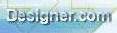
|
|
Show this Welcome Screen at startup
عند وضعك إشارة بجانب هذه الكلمة فهذا يعني أنك تريد أن تظهر الرسالة الترحيبيه لك في كل مرة تفتح فيه البرنامج
|

|
|
انقر على زر New Graphic لتظهر شاشة بالإعدادات الافتراضية لـ لبرنامج CorelDRAW 10
|
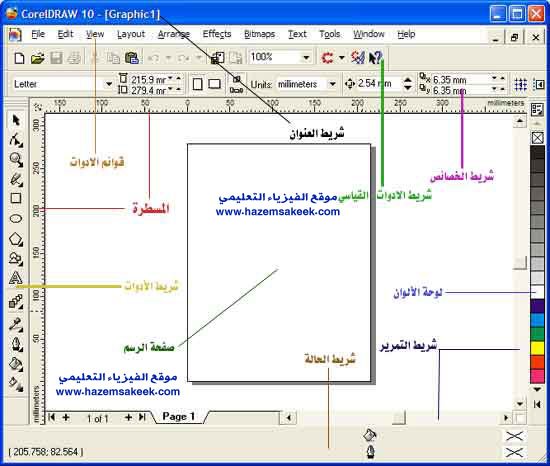
|
مكونات شاشة عمل برنامج كورل درو 10
|
|
إن التعرف على مكونات شاشة برنامج كورل درو ضروري قبل البدء بتنفيذ التمارين وهنا شرح مختصر عن محتويات شاشة برنامج كورل درو 10
|
|
شريط العنوان
ويمتد هذا الشريط على طول شاشة الكورل درو أعلى الشاشة ويحتوي اسم الملف الذي نعمل به وعند الدخول على برنامج كورل درو فإن اسم الملف الافتراضي يكون(Graphic1)
|
|
شريط قوائم الأدوات
ويقع تحت شريط العنوان، ويحتوي على إحدى عشر قائمة وعند النقر على أحد هذه القوائم بزر الفأرة الأيسر تظهر لائحة بالأوامر لتنفيذ مهمات البرنامج، إن بعض هذه الأوامر تكون متبوعة بثلاث نقاط عند النقر عليها بزر الفأرة الأيسر يظهر صندوق حوار يناقش خيارات هذا الأمر أما السهم الأسود الموجود على يمين بعض الأوامر فيدل على وجود أوامر فرعية أخرى تظهر عند النقر على هذا السهم وهناك بعض الأوامر مكتوبة بالخط الفاتح لتدل على أنه لا يمكن تنفيذها في الوقت الحالي لأنها مرتبطة بأوامر أخرى
|
|
شريط الأدوات القياسي
يحوي هذا الشريط على مجموعة من الأيقونات جانب بعضها البعض تستطيع من خلال النقر عليها تنفيذ بعض أوامر القوائم الأكثر استخداماً في البرنامج
|
|
شريط الخصائص
يعتبر شريط الخواص مساعداً هاماً وسريعاً لإنجاز الرسوم فهو أشبه ما يكون بشريط سحري تتغير محتوياته تبعاً للأمر الحالي أو تبعاً للأداة المفعلة حالياً أو العنصر المختار حالياً للتحكم بخواص وميزات الحالة الراهنة
|
|
صفحة الرسم
وهي عبارة عن إطار على شكل صفحة رسم يتم إنشاء الرسوم ضمنها لطباعتها وإذا ما أنشئت رسم خارج هذه الصفحة فإنه لن يطبع
|
|
شريط التمرير
تستطيع من خلال شريطي التدرج الأفقي والعامودي رؤية الأجزاء المختلفة من الرسم المعروض وغير المعروض التي تقع خارج نطاق نافذة الرسم عن طريق النقر على الأسهم الموجودة على أطراف هذين الشريطين
|
|
المسطرة
تستطيع من خلال المسطرتين الأفقية والعامودية تحديد إحداثيي مؤشر الفأرة حيث يظهر خط منقط على كل من المسطرتين يحدد موقع مؤشر الفأرة على الشاشة
|
|
لوحة الألوان
تستخدم لتلوين الأجسام بعد اختيارها وتستطيع رؤية المزيد من الألوان من خلال النقر على السهم  ،أما إذا أردت رؤية جميع الألوان الموجودة في لوحة الألوان فانقر على السهم ،أما إذا أردت رؤية جميع الألوان الموجودة في لوحة الألوان فانقر على السهم
|
|
شريط الحالة
يعطي شريط الحالة معلومات عن الجسم المختار على شاشة الرسم (نوعه، أبعاده، لونه،…) وعلى يسار هذا الشريط يتم عرض إحداثيات مؤشر الفأرة بالنسبة إلى الزاوية السفلى اليسارية من صفحة الرسم
|
|
شريط الأدوات
وهو الصندوق الموجود إلى أقصى يسار الشاشة يحتوي هذا الصندوق على الأدوات اللازمة لإنجاز الرسوم إن بعض الأدوات تحتوي على لائحة فرعية يتم إظهارها بالنقر على السهم الأسود الموجود على الزاوية السفلي اليمينية منها
|
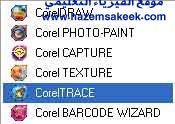 يأتي على الأسطوانة البرامج التالية:
يأتي على الأسطوانة البرامج التالية: